Photoshop合成長在樹上的人臉
時間:2024-02-03 13:30作者:下載吧人氣:35
讓我們先來看看效果圖:  第一步:如往常一樣打開人物和樹皮的素材:
第一步:如往常一樣打開人物和樹皮的素材:
 第二步:新建一個圖像,把人物和樹皮拖入,人物在下方,吧樹皮重疊在上面,注意的是,面部和樹皮的大小要大概一致;
第二步:新建一個圖像,把人物和樹皮拖入,人物在下方,吧樹皮重疊在上面,注意的是,面部和樹皮的大小要大概一致;

第三步:除去樹皮上面明顯的疤痕,用圖章工具。
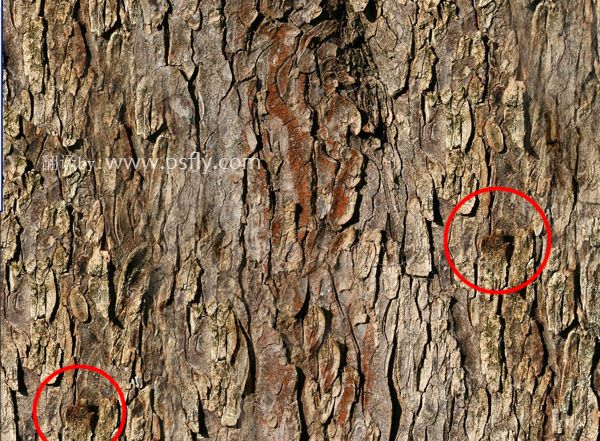 第四步:關閉樹皮圖層,打開通道面板,復制藍色通道,生成Alpha 1。
第四步:關閉樹皮圖層,打開通道面板,復制藍色通道,生成Alpha 1。
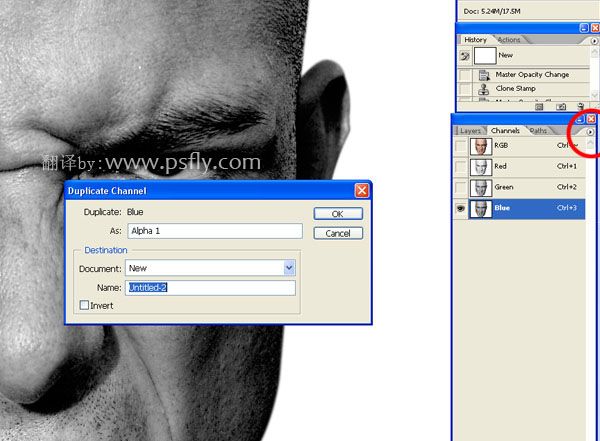 第五步:對Alpha 1進行2像素的高斯模糊,然后用色階調整對比度,數據如圖,另存為“ Displace.psd ”文件;
第五步:對Alpha 1進行2像素的高斯模糊,然后用色階調整對比度,數據如圖,另存為“ Displace.psd ”文件;
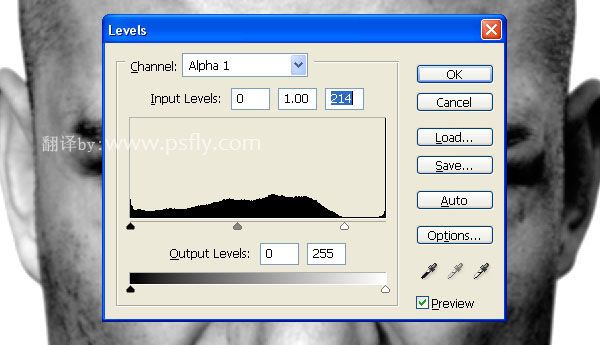
第六步:
返回到圖層面板,顯示樹皮圖層,對樹皮圖層進行 扭曲--置換 濾鏡,數值為1,然后設置圖層混合模式為:正片疊底2 L! g$
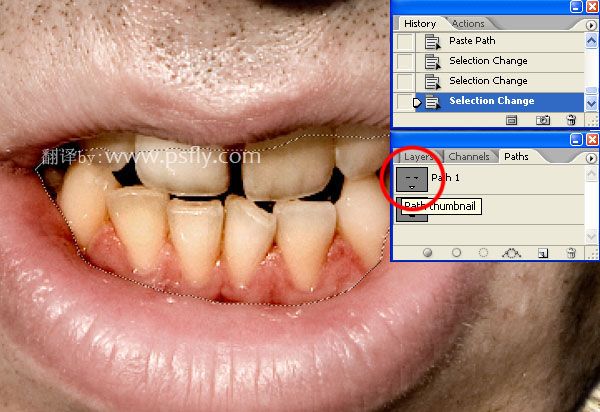 由于有些褶皺與面部不太匹配,所以用涂抹工具,扭曲樹皮上面的褶皺使它與面部更加的融合。看到此信息請您諒解!webjxcom為了防采集加上的!請到網頁教學網瀏覽更多信息。
由于有些褶皺與面部不太匹配,所以用涂抹工具,扭曲樹皮上面的褶皺使它與面部更加的融合。看到此信息請您諒解!webjxcom為了防采集加上的!請到網頁教學網瀏覽更多信息。
 第七步:0 q7 C# X* R8 P& L復制樹皮圖層兩次,放置如圖所示,最上面的一層設置混合模式為正片疊底,不透明度為40%,其余的為正常模式,不透明度為100%;
第七步:0 q7 C# X* R8 P& L復制樹皮圖層兩次,放置如圖所示,最上面的一層設置混合模式為正片疊底,不透明度為40%,其余的為正常模式,不透明度為100%;
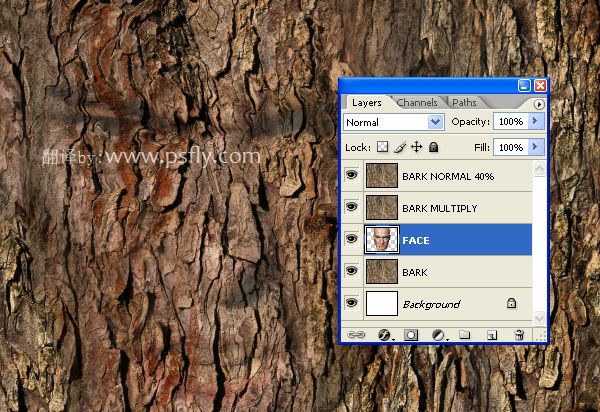
第八步:用鋼筆工具把人物的牙齒,眼睛選擇出來,并創建選區
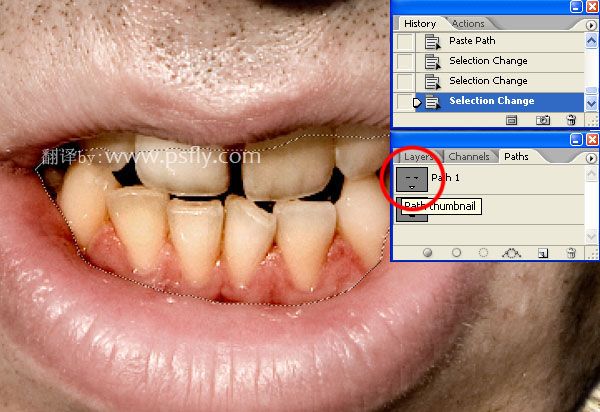 第九步:給最上面的兩層樹皮圖層添加蒙版,擦去不需要的部分,如圖所示:
第九步:給最上面的兩層樹皮圖層添加蒙版,擦去不需要的部分,如圖所示:
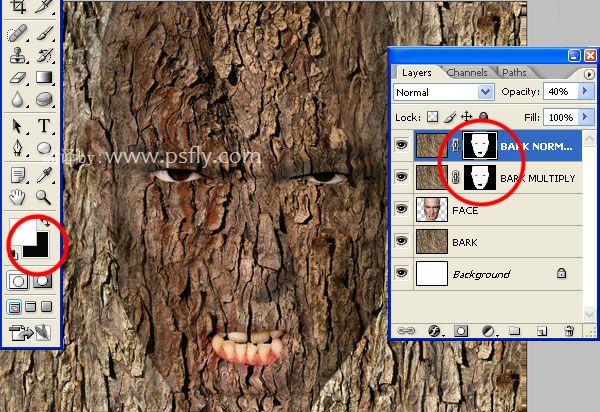 第十步:圖層--新建調整圖層--曲線,壓暗整體亮度,填充黑色,如圖所示:
第十步:圖層--新建調整圖層--曲線,壓暗整體亮度,填充黑色,如圖所示:
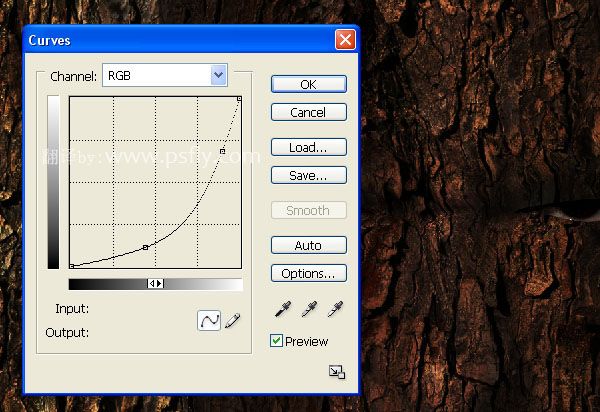
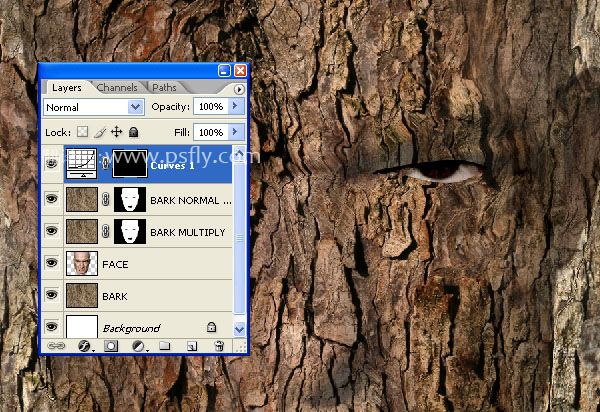 第十一步:用鋼筆工具畫出,鼻子的紋理線,如圖:
第十一步:用鋼筆工具畫出,鼻子的紋理線,如圖:
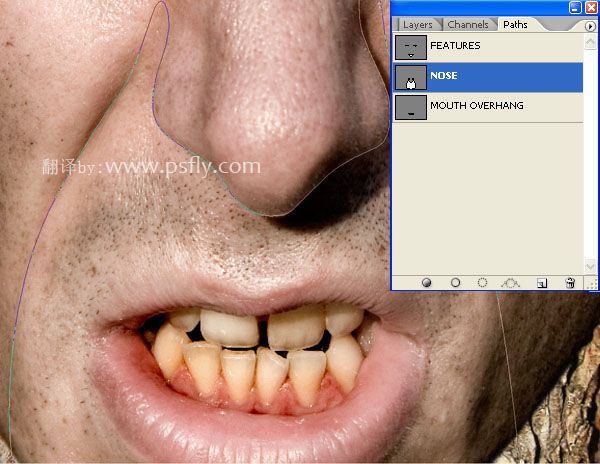 第十二步:載入剛才的選區,用透明度16%的白色畫筆把鼻子下方的陰影部分擦出。如果在其他網站看到本信息,說明本教程來源是網頁教學WebjxCom網站,主要是為了防采集。
第十二步:載入剛才的選區,用透明度16%的白色畫筆把鼻子下方的陰影部分擦出。如果在其他網站看到本信息,說明本教程來源是網頁教學WebjxCom網站,主要是為了防采集。
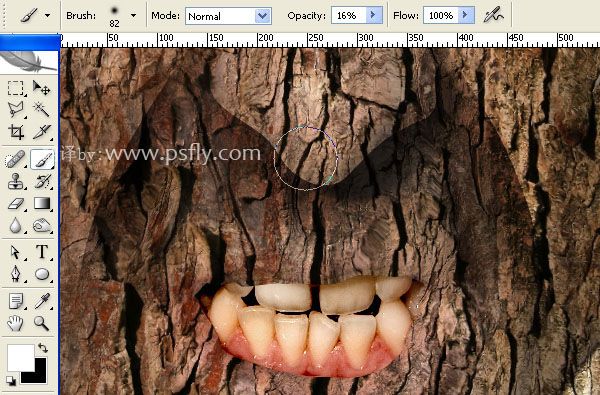
第十三步:用同樣的方法把嘴唇下方的陰影部分也擦出,表現出來;4
 第十四步:載入面部的選區,用畫筆適當的擦出,使面部和樹皮看起來有立體感;
第十四步:載入面部的選區,用畫筆適當的擦出,使面部和樹皮看起來有立體感;
 第十五步:把 畫筆半徑縮小,對嘴唇和眼睛等等方進行精細的修飾;
第十五步:把 畫筆半徑縮小,對嘴唇和眼睛等等方進行精細的修飾;
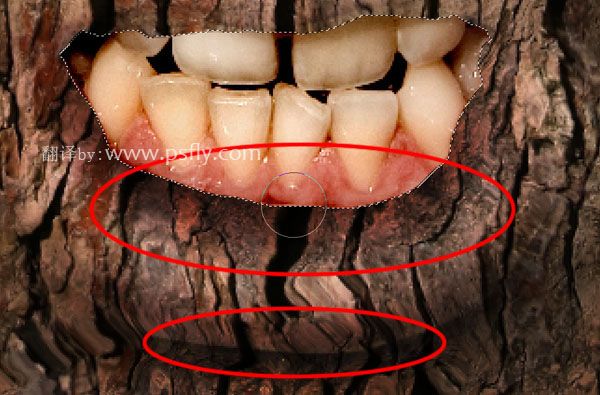 第十六步:關閉上面的兩層樹皮圖層,用畫筆,對面部再次進行加深,直到滿意;
第十六步:關閉上面的兩層樹皮圖層,用畫筆,對面部再次進行加深,直到滿意;

第十七步:仔細檢查結果,吧不需要的部分擦去;對還不滿意的部分進行加深
 第十八步:打開上面的樹皮圖層,去掉選區,用畫筆文件對剛才的邊緣進行修飾,使邊緣過度柔和。
第十八步:打開上面的樹皮圖層,去掉選區,用畫筆文件對剛才的邊緣進行修飾,使邊緣過度柔和。
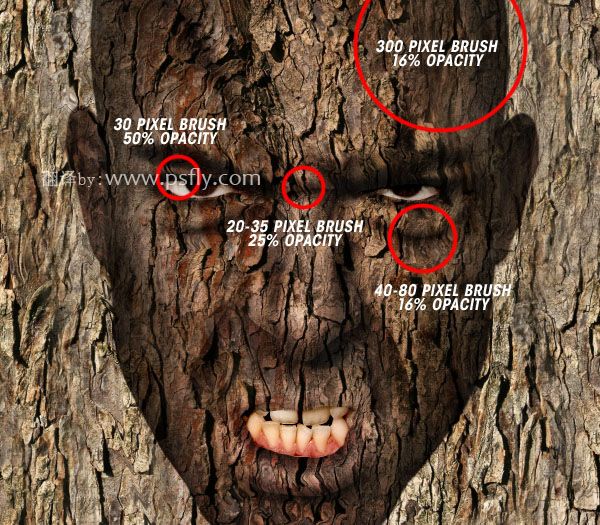
第十九步:在面部的下方建立一個新的圖層,填充C=61% M=66% Y=66% K=62%顏色,在這層上面復制樹皮圖層,
設置混合模式為正常,不透明度為40%3 w9 R# a0
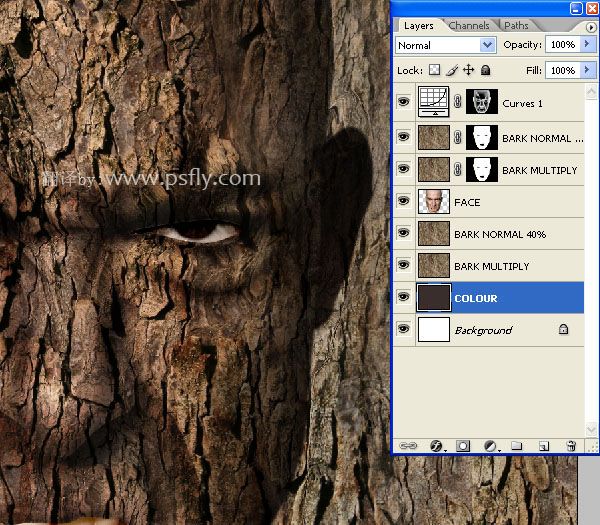 第二十步:選擇面部圖層,載入選區,用不透明度為20%的黑色畫筆進行填充,使整體圖像變暗;" $ Y,
第二十步:選擇面部圖層,載入選區,用不透明度為20%的黑色畫筆進行填充,使整體圖像變暗;" $ Y,

第二十一步:載入眼睛和嘴唇的選區,用曲線對其進行修飾,使他更加符合我們的要求;0
 第二十二步:新建一個曲線調整圖層,增加整個圖像的對比度,進行一些顏色處理,楊紅減少:9
第二十二步:新建一個曲線調整圖層,增加整個圖像的對比度,進行一些顏色處理,楊紅減少:9
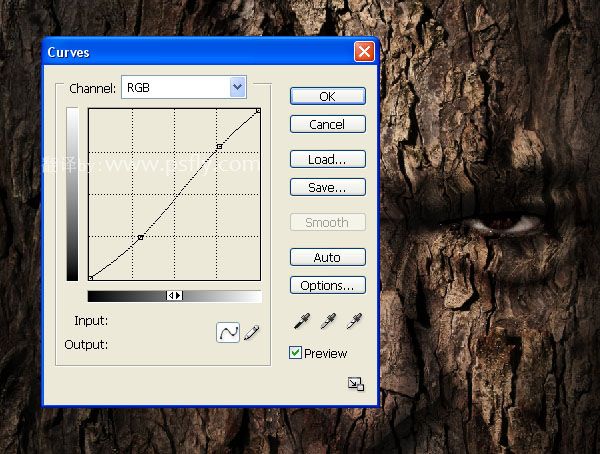
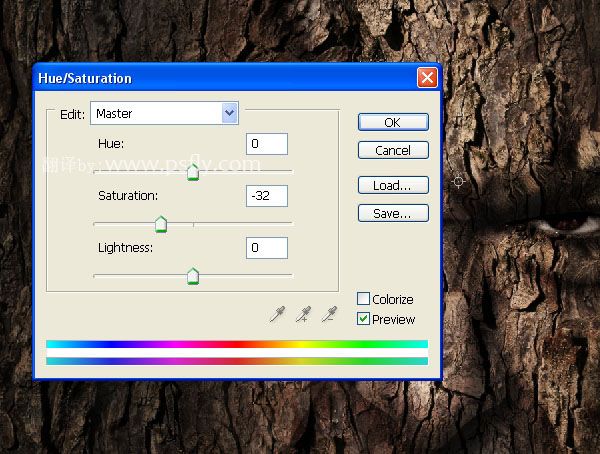
第二十三步:8蓋印圖層用液化,把額頭,鼻子等部位擴大,如圖所示:
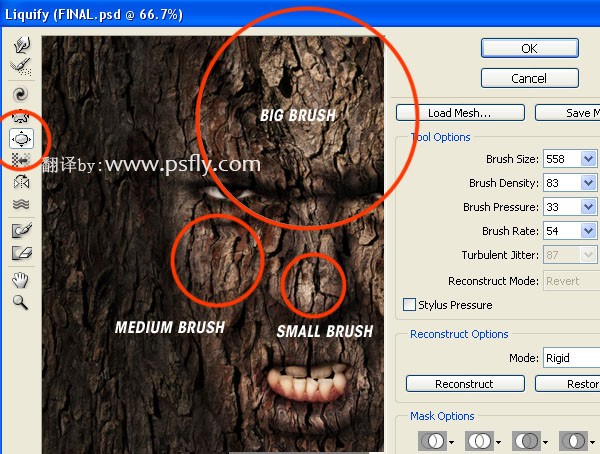 完成最終效果!
完成最終效果!

 第一步:如往常一樣打開人物和樹皮的素材:
第一步:如往常一樣打開人物和樹皮的素材: 第二步:新建一個圖像,把人物和樹皮拖入,人物在下方,吧樹皮重疊在上面,注意的是,面部和樹皮的大小要大概一致;
第二步:新建一個圖像,把人物和樹皮拖入,人物在下方,吧樹皮重疊在上面,注意的是,面部和樹皮的大小要大概一致;
第三步:除去樹皮上面明顯的疤痕,用圖章工具。
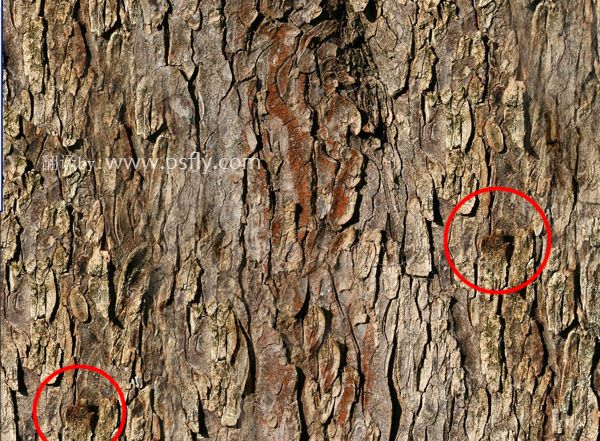 第四步:關閉樹皮圖層,打開通道面板,復制藍色通道,生成Alpha 1。
第四步:關閉樹皮圖層,打開通道面板,復制藍色通道,生成Alpha 1。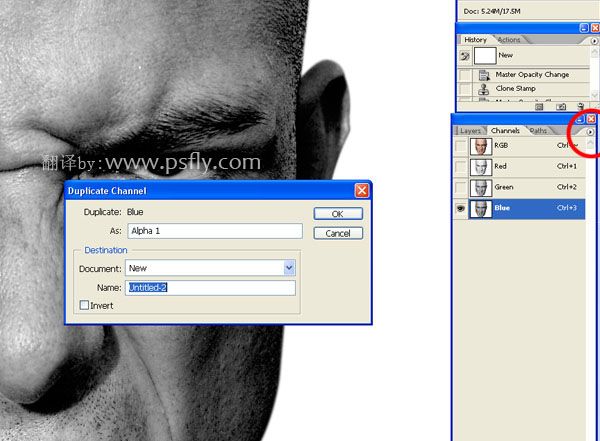 第五步:對Alpha 1進行2像素的高斯模糊,然后用色階調整對比度,數據如圖,另存為“ Displace.psd ”文件;
第五步:對Alpha 1進行2像素的高斯模糊,然后用色階調整對比度,數據如圖,另存為“ Displace.psd ”文件;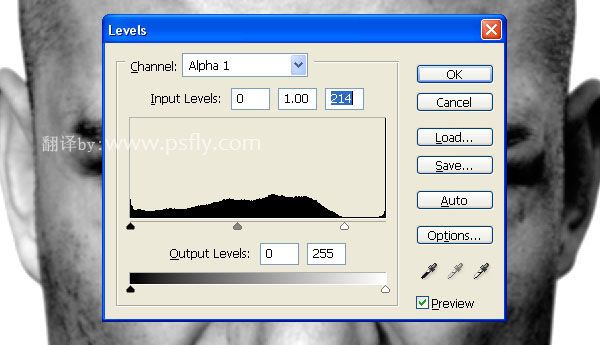
第六步:
返回到圖層面板,顯示樹皮圖層,對樹皮圖層進行 扭曲--置換 濾鏡,數值為1,然后設置圖層混合模式為:正片疊底2 L! g$
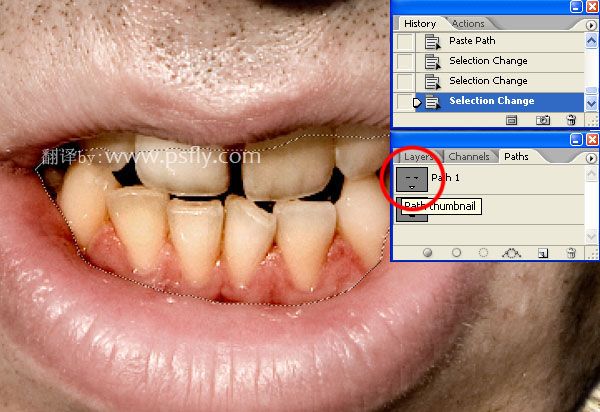 由于有些褶皺與面部不太匹配,所以用涂抹工具,扭曲樹皮上面的褶皺使它與面部更加的融合。看到此信息請您諒解!webjxcom為了防采集加上的!請到網頁教學網瀏覽更多信息。
由于有些褶皺與面部不太匹配,所以用涂抹工具,扭曲樹皮上面的褶皺使它與面部更加的融合。看到此信息請您諒解!webjxcom為了防采集加上的!請到網頁教學網瀏覽更多信息。 第七步:0 q7 C# X* R8 P& L復制樹皮圖層兩次,放置如圖所示,最上面的一層設置混合模式為正片疊底,不透明度為40%,其余的為正常模式,不透明度為100%;
第七步:0 q7 C# X* R8 P& L復制樹皮圖層兩次,放置如圖所示,最上面的一層設置混合模式為正片疊底,不透明度為40%,其余的為正常模式,不透明度為100%;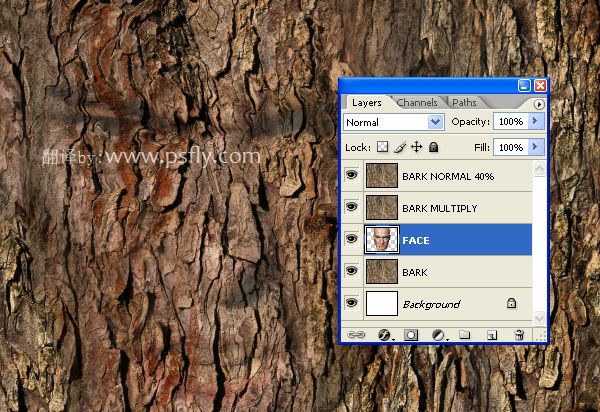
第八步:用鋼筆工具把人物的牙齒,眼睛選擇出來,并創建選區
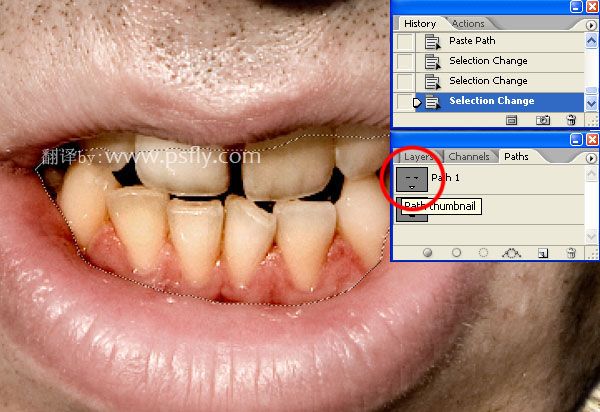 第九步:給最上面的兩層樹皮圖層添加蒙版,擦去不需要的部分,如圖所示:
第九步:給最上面的兩層樹皮圖層添加蒙版,擦去不需要的部分,如圖所示: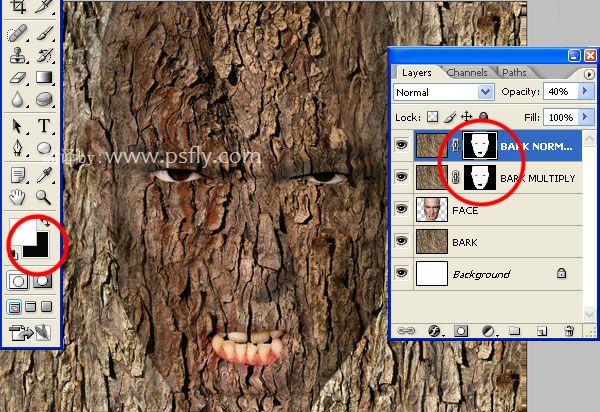 第十步:圖層--新建調整圖層--曲線,壓暗整體亮度,填充黑色,如圖所示:
第十步:圖層--新建調整圖層--曲線,壓暗整體亮度,填充黑色,如圖所示: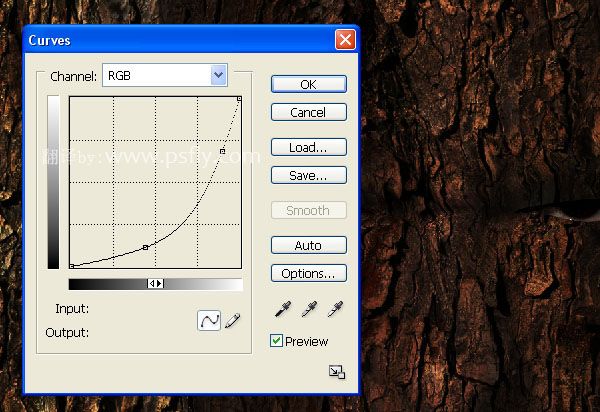
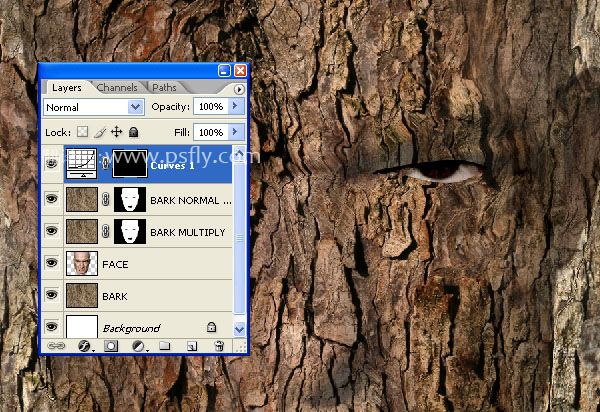 第十一步:用鋼筆工具畫出,鼻子的紋理線,如圖:
第十一步:用鋼筆工具畫出,鼻子的紋理線,如圖: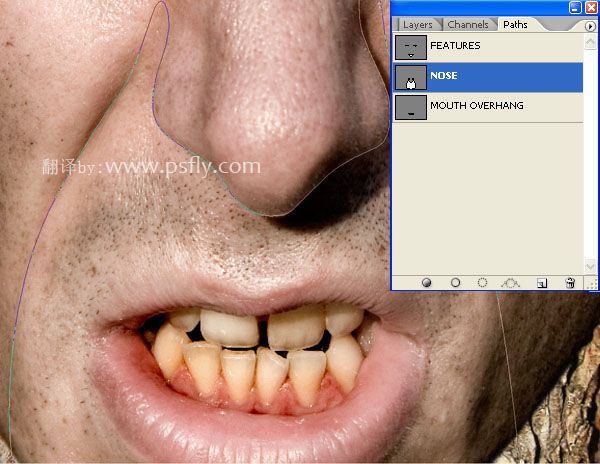 第十二步:載入剛才的選區,用透明度16%的白色畫筆把鼻子下方的陰影部分擦出。如果在其他網站看到本信息,說明本教程來源是網頁教學WebjxCom網站,主要是為了防采集。
第十二步:載入剛才的選區,用透明度16%的白色畫筆把鼻子下方的陰影部分擦出。如果在其他網站看到本信息,說明本教程來源是網頁教學WebjxCom網站,主要是為了防采集。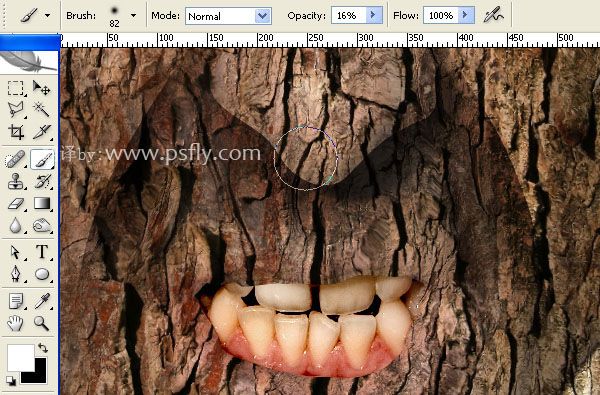
第十三步:用同樣的方法把嘴唇下方的陰影部分也擦出,表現出來;4
 第十四步:載入面部的選區,用畫筆適當的擦出,使面部和樹皮看起來有立體感;
第十四步:載入面部的選區,用畫筆適當的擦出,使面部和樹皮看起來有立體感; 第十五步:把 畫筆半徑縮小,對嘴唇和眼睛等等方進行精細的修飾;
第十五步:把 畫筆半徑縮小,對嘴唇和眼睛等等方進行精細的修飾;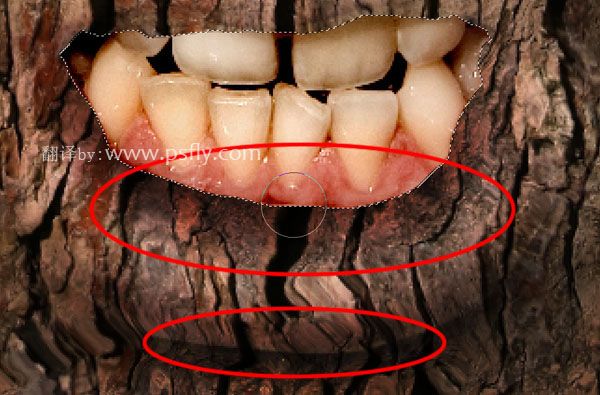 第十六步:關閉上面的兩層樹皮圖層,用畫筆,對面部再次進行加深,直到滿意;
第十六步:關閉上面的兩層樹皮圖層,用畫筆,對面部再次進行加深,直到滿意;
第十七步:仔細檢查結果,吧不需要的部分擦去;對還不滿意的部分進行加深
 第十八步:打開上面的樹皮圖層,去掉選區,用畫筆文件對剛才的邊緣進行修飾,使邊緣過度柔和。
第十八步:打開上面的樹皮圖層,去掉選區,用畫筆文件對剛才的邊緣進行修飾,使邊緣過度柔和。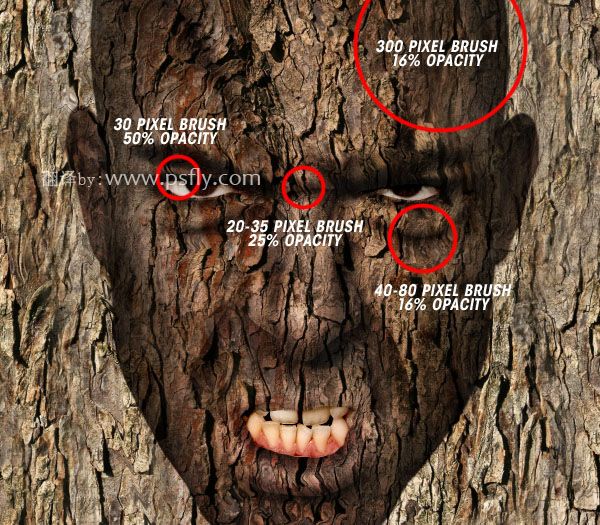
第十九步:在面部的下方建立一個新的圖層,填充C=61% M=66% Y=66% K=62%顏色,在這層上面復制樹皮圖層,
設置混合模式為正常,不透明度為40%3 w9 R# a0
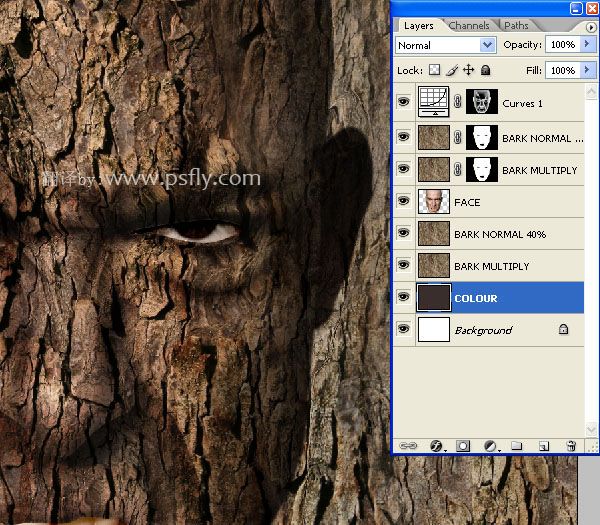 第二十步:選擇面部圖層,載入選區,用不透明度為20%的黑色畫筆進行填充,使整體圖像變暗;" $ Y,
第二十步:選擇面部圖層,載入選區,用不透明度為20%的黑色畫筆進行填充,使整體圖像變暗;" $ Y,
第二十一步:載入眼睛和嘴唇的選區,用曲線對其進行修飾,使他更加符合我們的要求;0
 第二十二步:新建一個曲線調整圖層,增加整個圖像的對比度,進行一些顏色處理,楊紅減少:9
第二十二步:新建一個曲線調整圖層,增加整個圖像的對比度,進行一些顏色處理,楊紅減少:9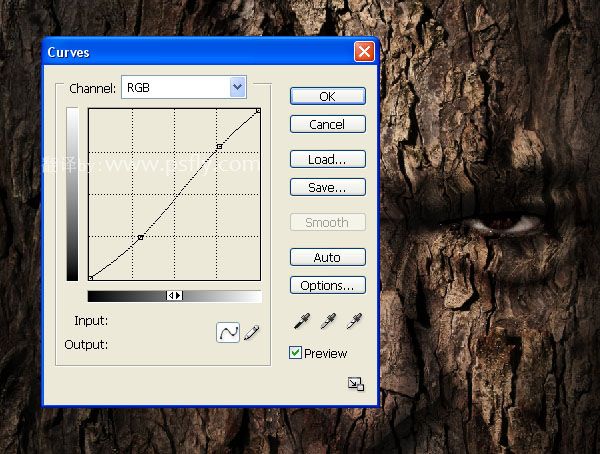
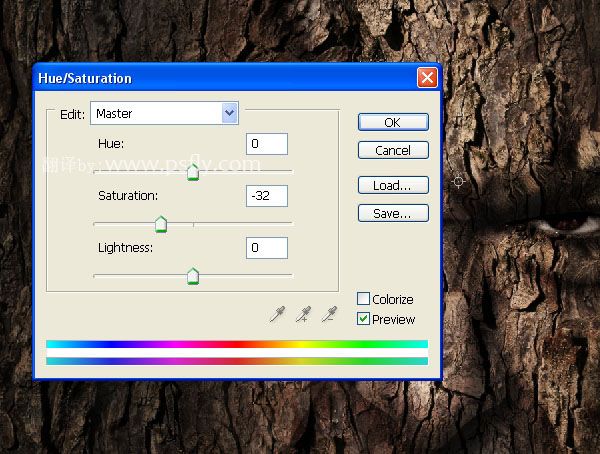
第二十三步:8蓋印圖層用液化,把額頭,鼻子等部位擴大,如圖所示:
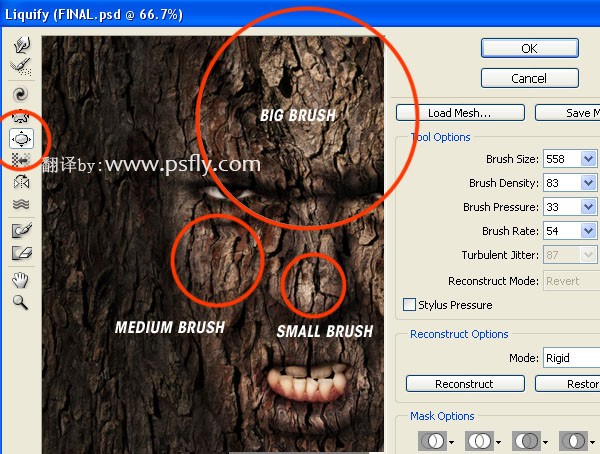 完成最終效果!
完成最終效果!
標簽Photoshop合成,Photoshop樹,Phot

網友評論